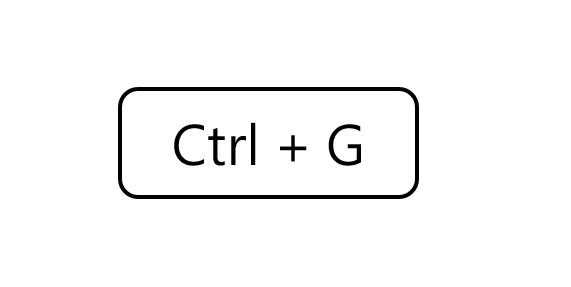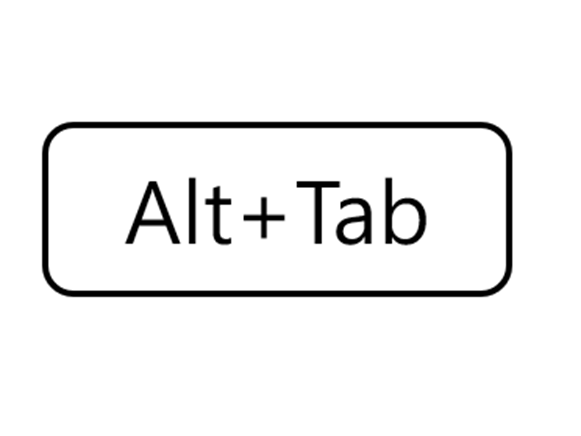選定目前範圍/選取可見儲存格
功能說明
- 選定目前範圍:選取有包含資料的範圍,相當於Ctrl+A。
- 選取可見儲存格:選取可見的資料範圍,不含隱藏的儲存格,相當於Alt+;。
啟用選定目前範圍/選取可見儲存格功能
工具列下拉選項選擇「其他命令」,左側選擇「不在功能區的命令」,將「選定目前範圍」、「選取可見儲存格」加入快速存取工具列。
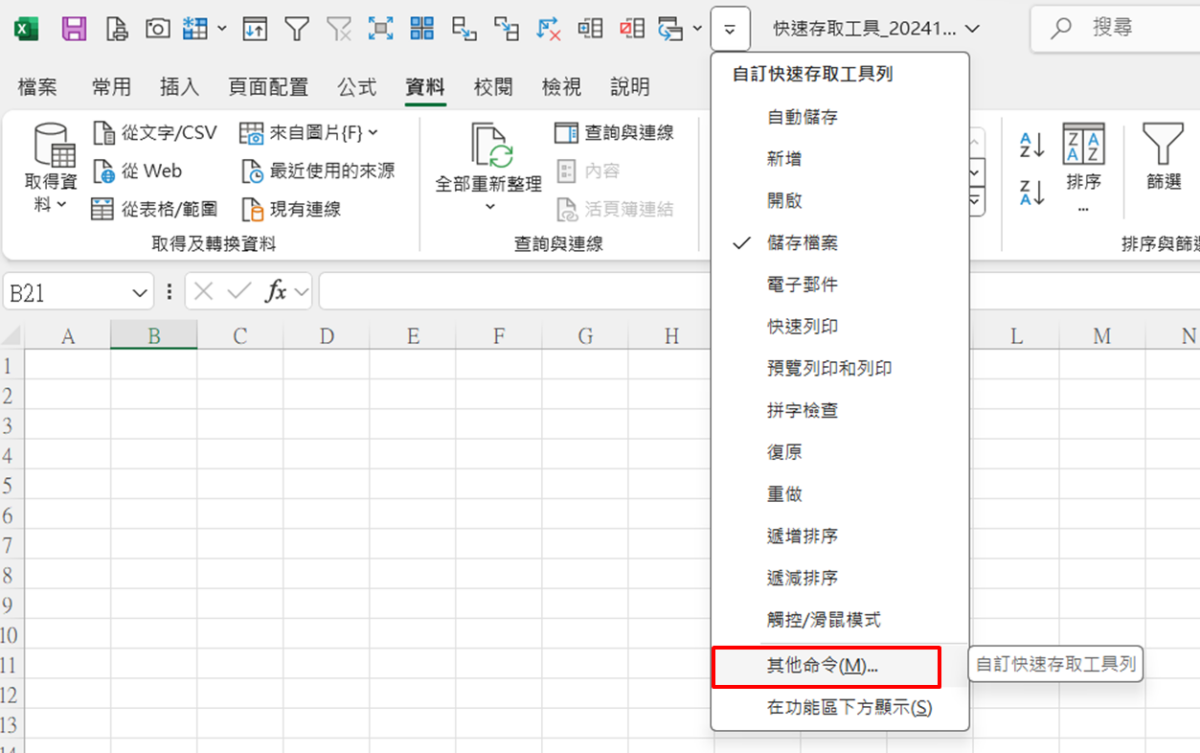
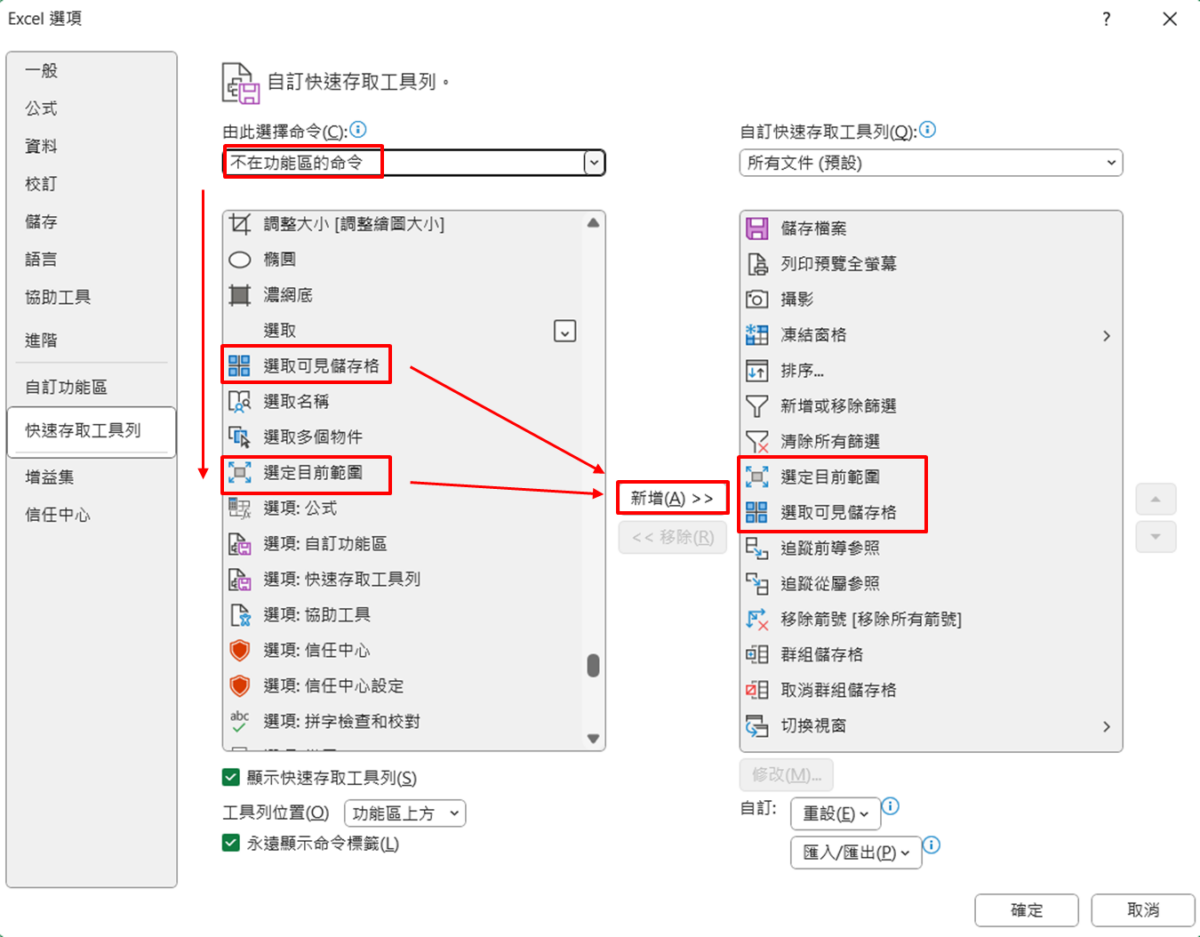
使用情境(一)選定目前範圍
當需要複製超過一個頁面的資料時,用滑鼠拖曳選取範圍需要花費時間,這時候只要在表格內隨意選擇一儲存格,再使用「選定目前範圍」,即可快速選取整個表格範圍。
使用情境(二)選取可見儲存格
若資料中含有隱藏項目,沒有使用「選取可見儲存格」功能時,複製貼上會包含被隱藏的資料;有使用「選取可見儲存格」的話,複製貼上結果只含可見資料,不含被隱藏的內容。
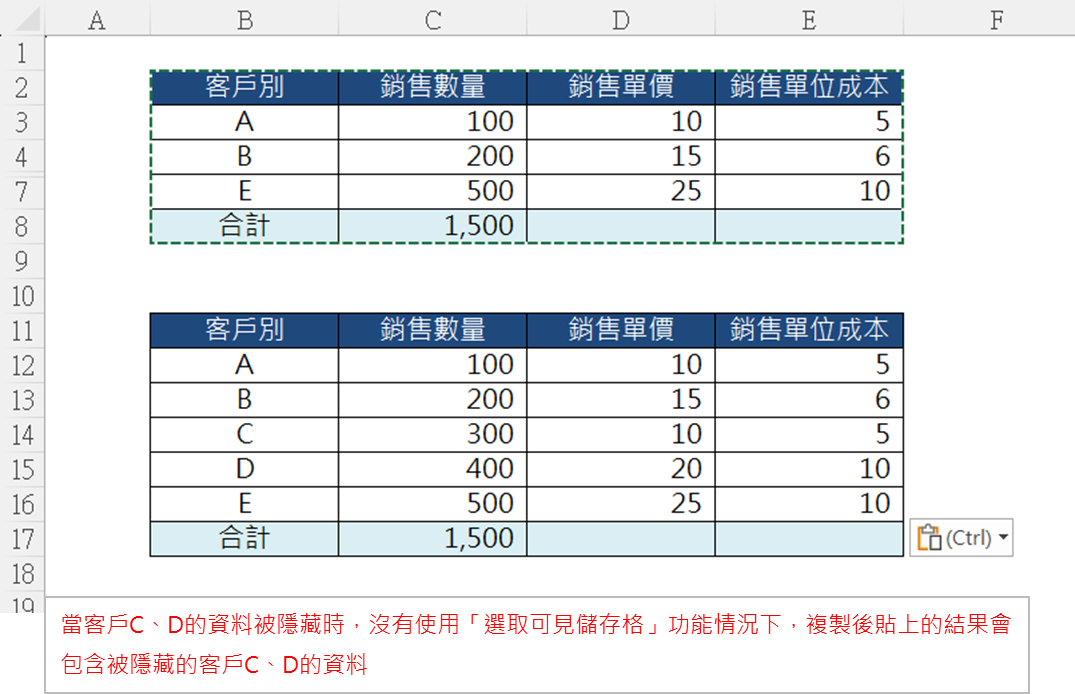
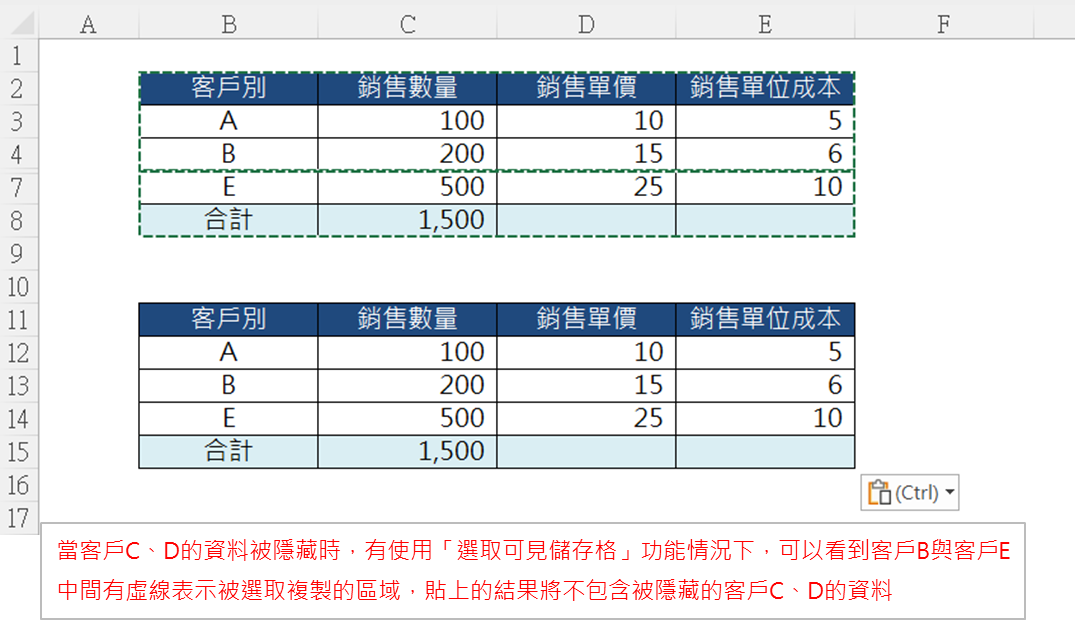
使用情境(三)選定目前範圍+選取可見儲存格
通常取得資料需要複製時,我會先在資料中任選一儲存格,然後使用「選定目前範圍」快速選取大範圍資料,再接著使用「選取可見儲存格」,用這樣組合技可以快速複製取得自己需要的資料,所以建議將兩個功能並列在工具列上,擺在一起使用更方便。